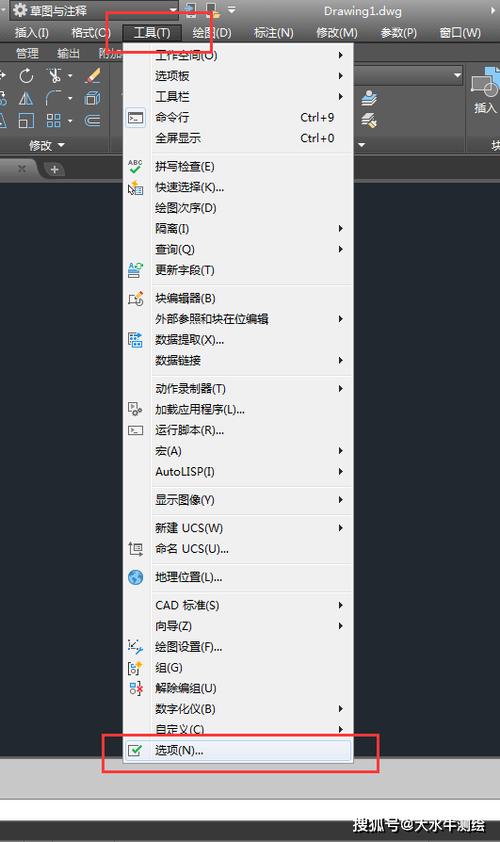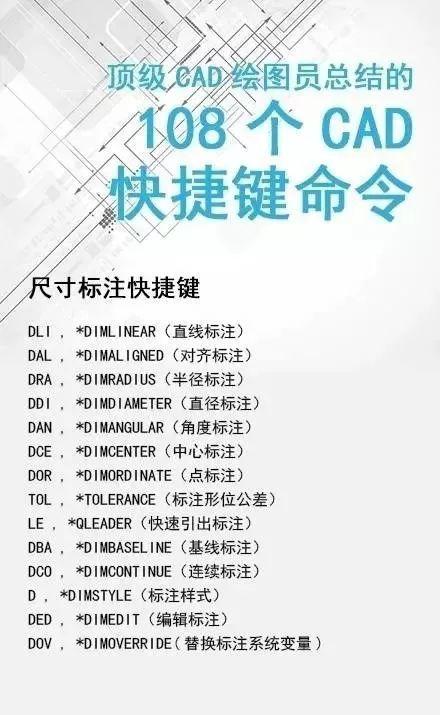本文将探讨如何通过有效使用CAD中的break命令来显著提升绘图效率。Break命令是AutoCAD中常用的编辑工具之一,它能够帮助用户在复杂的绘图环境中快速调整线段和对象,达到精确的编辑效果。
在日常操作中,
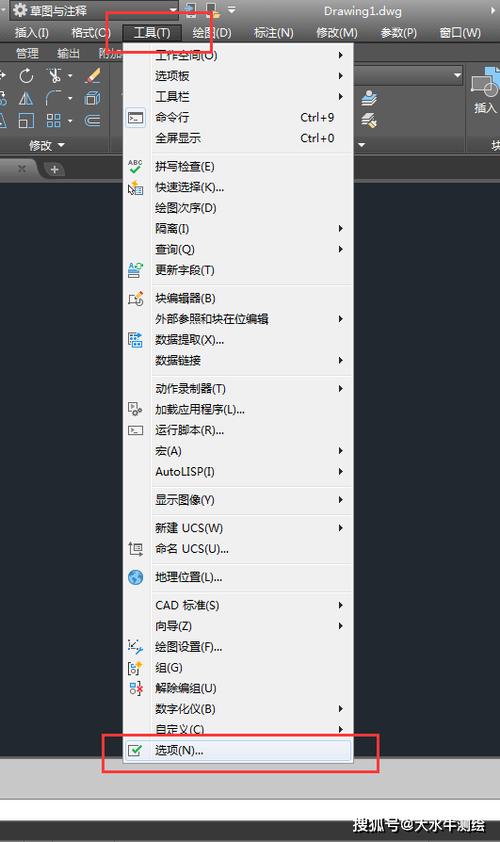
AutoCAD
设计师往往需要对已有的线条或形状进行分割。例如,在机械零件设计中,需要将某个线段切断以插入其他组件,或者在建筑平面图中,需要分割墙体以便安排门窗的位置。在这种情况下,熟练运用break命令可以极大地简化工作流程。
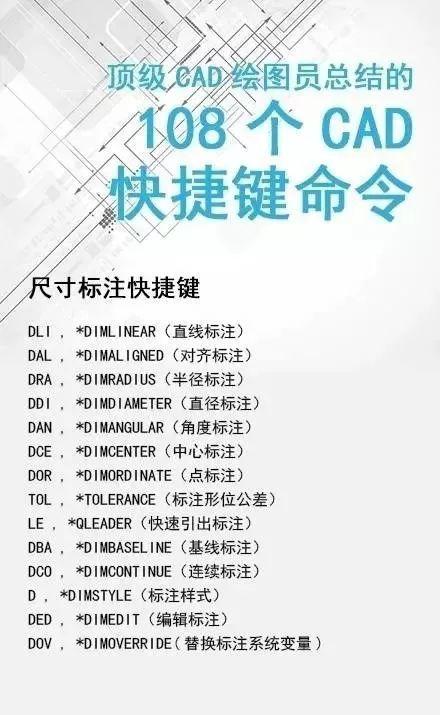
理解break命令的基本功能
break命令的主要功能是打破已有的线段或其他支持此操作的对象。与trim或extend命令不同的是,break命令不仅限制于删除多余部分,而是允许用户指定分隔点,从而给用户更多的控制权。例如,可以在一条线的中间精确地设置一个分割点,这对于那些对连接点有严格要求的设计项目尤为重要。
使用方法
通常,使用break命令的步骤如下:1. 选择break命令:在命令行输入“BREAK”或从菜单中点击相应图标。2. 选择对象:选择需要被分割的线段或对象。3. 指定第一个断点:用十字光标或输入数值定位分割的起始位置。4. 指定第二个断点(可选):如果希望只保留一个端点,则只需确定一个分割点。如果想移除中间的一部分,则需指定第二个断点。
提高操作效率的技巧
- **精确定位分割点**:在大多数情况下,设计需要绝对的精确度。这时候可以借助栅格捕捉(Snap)功能,它能确保每次分割都准确无误。 - **组合使用其他命令**:与其他编辑命令如trim、extend、offset联合使用,可以实现更复杂的几何修改。例如,可以先用offset命令生成偏移线,然后使用break调整至所需长度。- **快捷键**:虽然在AutoCAD中没有默认的break命令快捷键,但用户可以通过自定义设置为其分配一个快捷键,以减少操作步骤。- **脚本自动化与宏**:编写简单的脚本文件或录制宏,把一系列繁琐的操作集成到一个命令中运行,可以大幅节省时间。
应用实例
- **管路分割**:在管道设计中,可能会需要依据新添加的阀门或节点来分割现有管路。使用break命令来指定精确位置,并及时做出调整,可以减少错误并加快设计进程。- **道路与桥梁设计**:在这些工程领域,线路的分割不仅要保持整个模型的连续性,还要兼顾地势与施工条件。通过在模型中精确分割道路或桥梁段,设计者可以更清晰地展现出不同材料或结构的衔接。总之,充分掌握break命令的使用,不仅能帮助设计人员更高效地进行工作,同时还能避免因反复修改造成的不必要浪费。通过将它融入日常使用的工具集中,设计师能够在变更设计意图时迅速响应,提高整体生产率。希望通过本文的讲解,您能更好地理解并掌握此命令,为您的设计过程注入新的活力与效率。
BIM技术是未来的趋势,学习、了解掌握更多BIM前言技术是大势所趋,欢迎更多BIMer加入BIM中文网大家庭(http://www.wanbim.com),一起共同探讨学习BIM技术,了解BIM应用!